تحرير المستندات من Viva Engage
Applies To
يمكنك أنت وأعضاء المجتمع Viva Engage الآخرين تحرير الملفات المنشورة إلى المجتمع. يتم حفظ محفوظات الإصدارات لكل ملف.
ملاحظات:
-
يقوم Viva Engage بنشر التغييرات على تخزين الملفات لملفات Viva Engage في مجتمعات Microsoft 365 المتصلة. في السابق، تم تخزين جميع ملفات Viva Engage في Viva Engage التخزين السحابي. بمجرد حصول مؤسستك على هذه التغييرات، يتم تخزين جميع الملفات Viva Engage للمجتمعات المتصلة في SharePoint والوصول إليها من داخل Viva Engage. عندما يكون Viva Engage متصلا ب Microsoft 365، يتم دعم كل مجتمع بواسطة مجموعة في Microsoft 365.
-
لمعرفة ما إذا كانت لديك هذه الميزة الجديدة، ولمعرفة التغييرات التي يجب توقعها، راجع أين يتم تخزين ملفات Viva Engage الخاصة بي؟
-
كجزء من هذا التغيير، يتم جعل جميع الملفات الموجودة المخزنة في Viva Engage للمجتمعات المتصلة للقراءة فقط. وهذا يعني أنه بدلا من تحرير ملف، ستحتاج إلى تنزيل الملف وإعادة تحميله، وتحرير الإصدار الذي تم تحميله حديثا. لمزيد من المعلومات، راجع تحرير ملف تم تحميله مسبقا عندما تقوم مجموعتك المتصلة Viva Engage بتخزين الملفات الآن في SharePoint.
تعتمد خطوات تحرير الملفات وعرض محفوظات الإصدار وفتح المراجعات السابقة على مكان تخزين الملف ونوع الملف:
-
بالنسبة لملفات Word أو PowerPoint أو Excel المخزنة في Viva Engage، إذا كنت تريد تعقب المراجعات، من صفحة Viva Engage للملف، يمكنك فتح الملف في Office Online.
العمل في Microsoft 365 على الويب يشبه إلى حد كبير Microsoft 365 على سطح المكتب. للحصول على تلميحات والمساعدة في العمل في تطبيقات Microsoft 365 على الويب ، راجع:
المهام الأساسية في Word للويب | المهام الأساسية في Excel Online | المهام الأساسية في PowerPoint على الويب. يتم عرض محفوظات الإصدار من صفحة Viva Engage للملف.
-
بالنسبة إلى ملفات Word أو PowerPoint أو Excel المخزنة في SharePoint، إذا كنت تريد تعقب المراجعات، فيمكنك إجراء تغييرات إما باستخدام Microsoft 365 على الويب أو باستخدام Word أو PowerPoint أو Excel. يتم عرض محفوظات الإصدارات في مكتبة مستندات SharePoint Online للمجموعة.
-
بالنسبة إلى أنواع أخرى من الملفات، يمكنك تنزيل الملف وإجراء تغييرات ثم تحميل إصدار جديد من الملف الذي تم تغييره. يتم تعقب المراجعات في Viva Engage للملفات المخزنة في التخزين السحابي Viva Engage، وفي SharePoint للملفات المخزنة في SharePoint.
معاينة ملف أو تحريره من محادثة
-
انقر فوق الملف. تفتح صفحة Viva Engage للملف. إذا كانت المعاينة متوفرة، يتم عرضها.
تلميح: للحصول على خيارات ملف إضافية، انقر فوق أيقونة المزيد

-
في قائمة إجراءات الملف ، حدد تحرير ملف. تفتح علامة تبويب جديدة للملف.
-
قم بإجراء التغييرات التي تريدها باستخدام Office Online. لإيقاف التحرير في Office Online، أغلق علامة التبويب على المستعرض. سيتم حفظ تغييراتك تلقائياً في الملف المرفق.
-
إذا تم تخزين الملف في SharePoint، فسيكون هناك خيار لتحرير الملف في Word أو Excel أو PowerPoint في الأعلى.
إذا لم يكن هناك معاينة، أو لا يوجد ارتباط تحرير ملف :
-
حدد انقر لتنزيل الملف أو تنزيله وحفظه على الكمبيوتر.
-
حرر الملف.
-
قم بتحميله إلى Viva Engage عن طريق العثور على الإصدار الأصلي وتحديد Upload a New Version في قائمة File Actions.
-
معاينة ملف أو تحريره من مجموعة
-
في مجموعة، انقر فوق ملفات، ثم انقر فوق اسم الملف. يعرض هذا الملف في سياق المحادثة التي تم نشرها فيها.
-
لمعاينة الملف، حدد انقر هنا لعرض المستند. إذا كان من الممكن معاينة الملف، عرض المعاينة.
-
لتحرير الملف، في القائمة إجراءات الملف على اليمين، انقر فوق تحرير ملف.
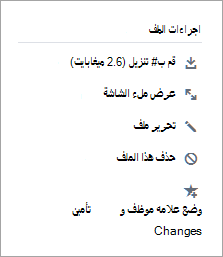
-
قم بإجراء التغييرات التي تريدها باستخدام Office Online. لإيقاف التحرير في Office Online، أغلق علامة التبويب على المستعرض. سيتم حفظ تغييراتك تلقائياً في الملف المرفق.
-
إذا تم تخزين الملف في SharePoint، فهناك خيار لتحرير الملف في Word أو Excel أو PowerPoint في الأعلى.
إذا لم يكن تحرير الملف متوفرا في قائمة إجراءات الملف :
-
في القائمة إجراءات الملف ، انقر فوق تنزيل، واحفظ الملف على الكمبيوتر.
-
حرر الملف.
-
قم بتحميله إلى Viva Engage عن طريق العثور على الإصدار الأصلي وتحديد Upload a New Version في قائمة File Actions.
-
معاينة ملف أو تحريره من قائمة ملفات Viva Engage
-
للعثور على ملف عندما لا تكون متأكدا من المجتمع الذي يوجد فيه، حدد أيقونة الإعدادات

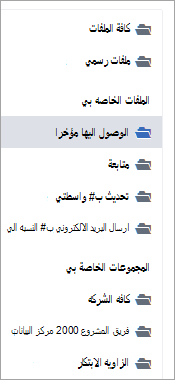
في طريقة العرض هذه، تتوفر جميع إجراءات الملف في القائمة المنسدلة في العمود Last Updated On .
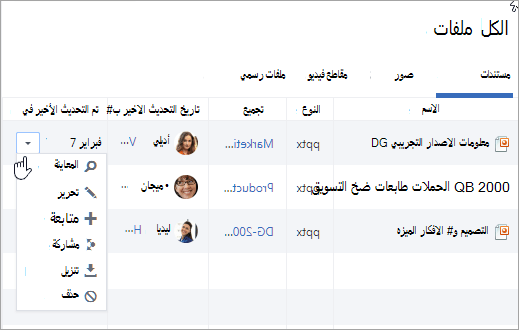
-
لمعاينة ملف، في القائمة المنسدلة، حدد معاينة.
إذا لم تكن المعاينة في القائمة، فهي غير متوفرة لهذا النوع من الملفات.
-
لتحرير ملف، في القائمة المنسدلة، حدد تحرير.
-
قم بإجراء التغييرات التي تريدها باستخدام Office Online. لإيقاف التحرير في Office Online، أغلق علامة التبويب على المستعرض. سيتم حفظ تغييراتك تلقائياً في الملف المرفق.
-
إذا تم تخزين الملف في SharePoint، فسيكون هناك خيار لتحرير الملف في Word أو Excel أو PowerPoint في الأعلى.
إذا لم يكن التحرير متوفرا في القائمة:
-
حدد تنزيل، واحفظ الملف على الكمبيوتر.
-
حرر الملف.
-
قم بتحميله إلى Viva Engage عن طريق العثور على الإصدار الأصلي وتحديد Upload a New Version في قائمة File Actions.
-
استخدام ملف من SharePoint
لمزيد من الخيارات للملفات المخزنة في SharePoint مثل سحب الملف، حدد الارتباط مكتبة مستندات SharePoint في صفحة المجموعة المتصلة، واستعرض وصولا إلى مجلد التطبيقات.
للحصول على معلومات حول استخدام الملفات من SharePoint، راجع تحرير مستند في مكتبة مستندات أو سحب التغييرات على الملفات في مكتبة أوتحريرها وإدارتها لقائمة أو مكتبة SharePoint أو إيداعها أو تجاهلها.
الأسئلة المتداولة
س: كيف يمكنني التأكد من حفظ التغييرات التي أجريتها على ملف Office Online؟
ج: يتم حفظ التغييرات أثناء إجراءها في Office Online. للتحقق من وجود التغييرات في الملف، قم بتحديث المستعرض وابحث في معاينة الملف.
س: لماذا تتم قراءة بعض ملفات Word أو PowerPoint أو Excel فقط؟
ج: إذا كان الارتباط تحرير مفقودا لملفات Word أو PowerPoint أو Excel، فهذا يعني أن مؤسستك تلقت الملفات Viva Engage المخزنة في ميزة SharePoint. ستحتاج إلى تنزيل المستند وإعادة تحميله. لمزيد من المعلومات، راجع تحرير ملف تم تحميله مسبقا عندما تقوم مجموعتك المتصلة Viva Engage بتخزين الملفات الآن في SharePoint.
س: عندما أعمل مع نوع ملف مخزن في Viva Engage لا يمكنني تحريره في Viva Engage، هل يمكنني استبدال الإصدار السابق بالإصدار المحدث؟
ج: بالنسبة إلى أنواع الملفات بخلاف Word وPowerPoint وExcel، نعم. ابحث عن الإصدار الأصلي من الملف في Viva Engage وحدد Upload a New Version في قائمة File Actions. لا يتوفر تحميل إصدار جديد لمستندات Word أو Excel أو PowerPoint: لا يمكن تعقب الإصدار لهذه الأنواع من الملفات إلا إذا تم إجراء التغييرات باستخدام Office Online.
س: كيف يمكنني التأكد من عدم تغيير أحد لملفي؟
-
ج: إذا تم تخزين الملف في Viva Engage، فاطلب من مسؤول المجموعة النقر فوق اسمه، ثم في القائمة إجراءات الملف على اليسار، حدد وضع علامة رسمي وتأمين التغييرات.
يتم عرض الملف مع نجمة صفراء.
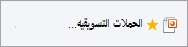
-
إذا تم تخزين الملف في SharePoint، فيمكنك سحب الملف للتأكد من عدم تمكن أي شخص آخر من فتحه، أو يمكنك تغيير أذونات SharePoint على الملف.
-
للعثور على الملف في SharePoint، انقر فوق الارتباط مكتبة مستندات SharePoint في صفحة المجموعة المتصلة، واستعرض وصولا إلى مجلد التطبيقات.
-
اتبع إرشادات SharePoint في سحب التغييرات على الملفات في مكتبة أو إيداعها أو تجاهلها أو تحرير الأذونات لقائمة أو مكتبة SharePoint وإدارتها.
-










